文件需要权限才能删除怎么办 电脑删除文件提示需要权限怎么办
更新时间:2024-04-17 09:43:07作者:jiang
在日常使用电脑的过程中,有时候我们会遇到删除文件需要权限的情况,这时候我们可能会感到困惑和无奈,不知道该如何处理。要解决这个问题,我们可以尝试通过一些简单的方法来获取删除文件所需的权限,从而顺利删除文件。接下来我们将分享一些实用的技巧,帮助大家解决电脑删除文件提示需要权限的困扰。
具体方法:
1.打开文件夹,进入到需要删除的文件,右键选择“属性”
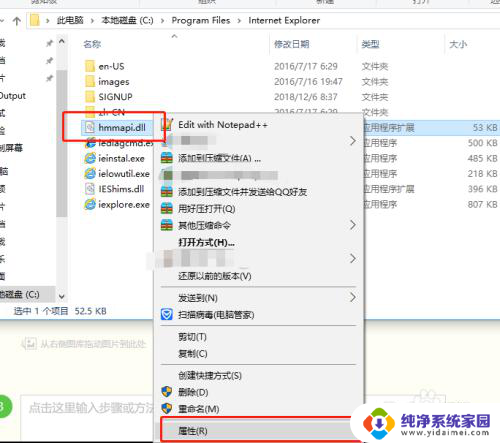
2.在属性里面选择“安全”选项卡,然后点击“高级”按钮
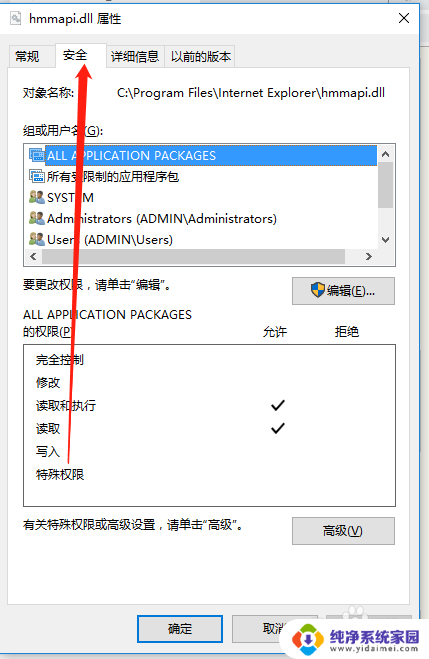
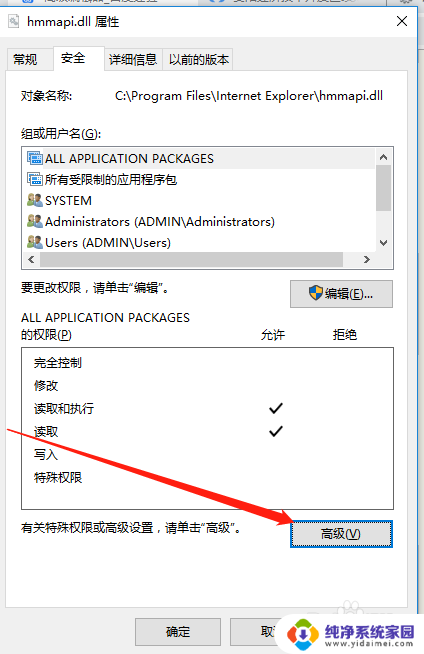
3.在高级安全设置里面选择“更改”按钮
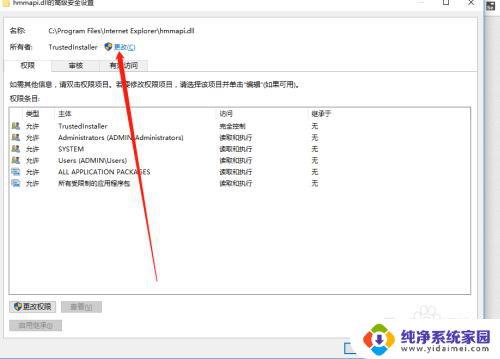
4.在选择用户或组里面点击“高级”,弹出窗口点击“立即查找”
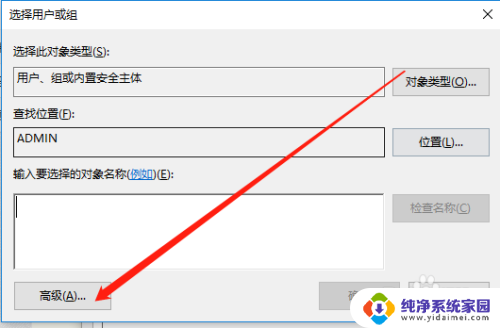
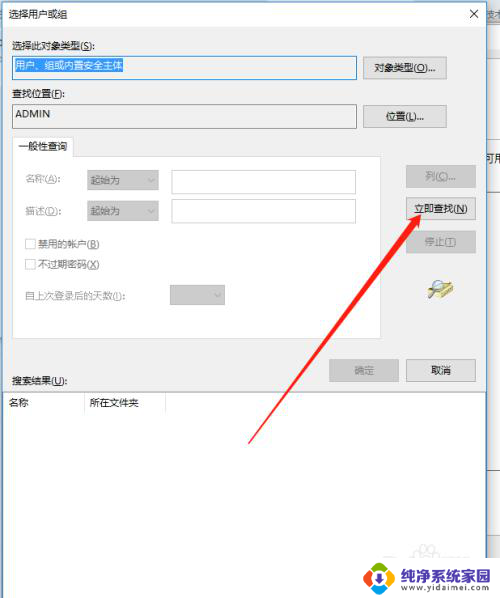
5.选择“Administrator”之后,点击“确定”按钮。再一次点击“确定”
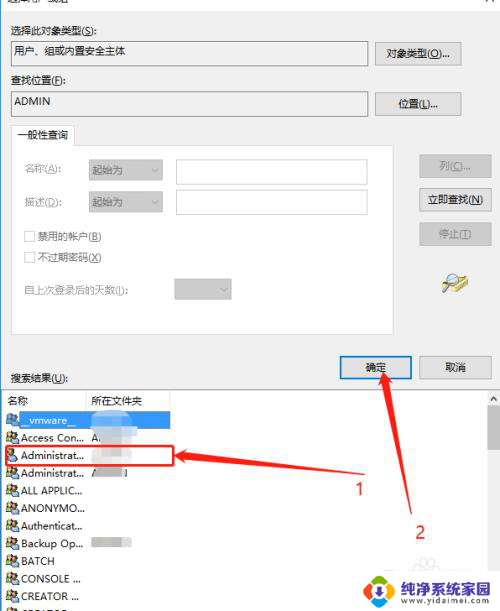
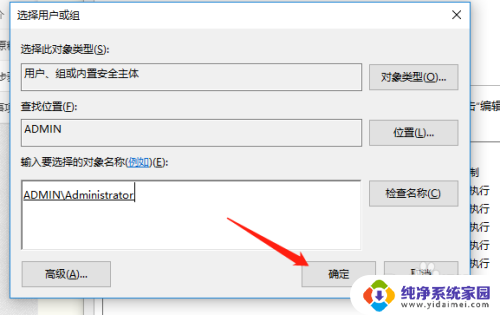
6.在高级安全设置里面点击“应用”,弹出窗口点击“确定”,再点击“确定”
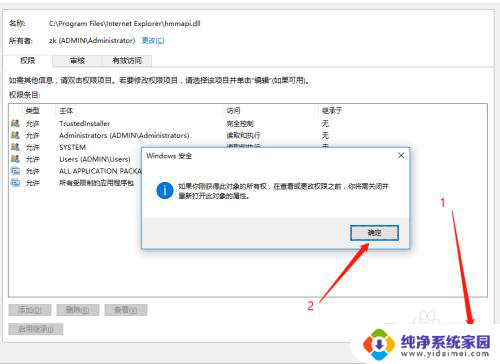
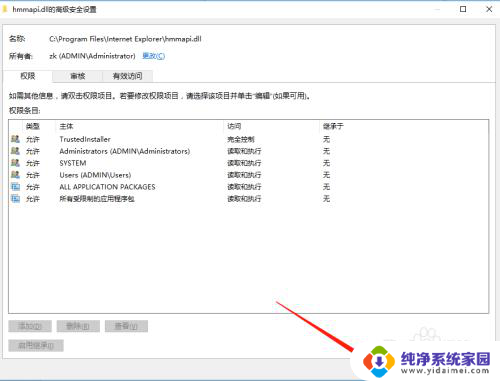
7.回到属性窗口,在属性窗口点击“编辑”
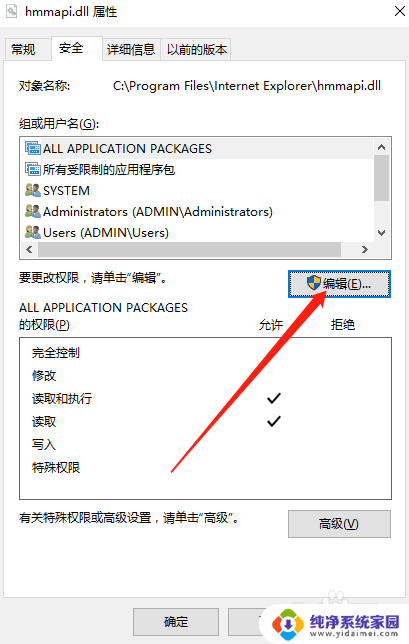
8.在权限编辑窗口,权限全部设置允许(允许下面打上勾)
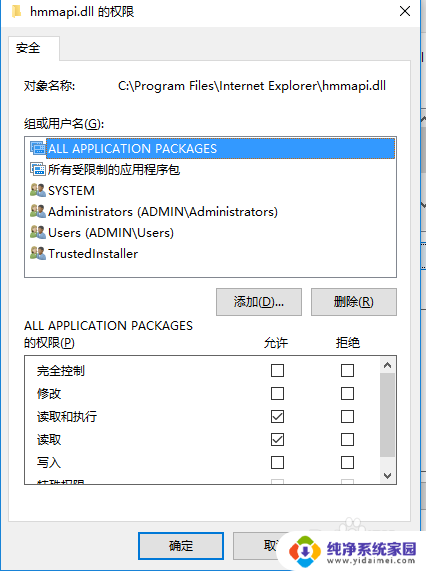
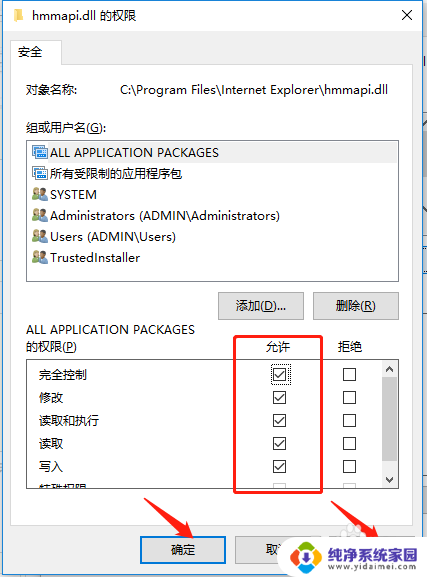
以上是文件需要权限才能删除的全部内容,如果您遇到这种情况,可以按照以上方法解决,希望对大家有所帮助。
文件需要权限才能删除怎么办 电脑删除文件提示需要权限怎么办相关教程
- 删文件需要权限才能删除 无法删除文件需要权限怎么办
- 需要administer权限才能删除 如何删除需要管理员权限的文件
- 删除文件时需要提供管理员权限 删除文件时提示需要管理员权限怎么办
- 需要administrator权限才能删除文件夹 怎样才能删除需要管理员权限的文件夹
- 你需要来自administrators的权限才能删除 删除文件提示需要管理员权限
- 删除软件时显示需要提供管理员权限 删除文件需要管理员权限怎么办
- 怎么删除有权限的文件 怎样删除需要管理员权限的文件
- 删文件夹需要提供管理员权限 删除文件时提示需要提供管理员权限怎么解决
- 如何解决删除文件时提示需要提供管理员权限的问题
- 没有权限删除文件夹怎么办 删除文件时提示没有权限如何解决
- 笔记本开机按f1才能开机 电脑每次启动都要按F1怎么解决
- 电脑打印机怎么设置默认打印机 怎么在电脑上设置默认打印机
- windows取消pin登录 如何关闭Windows 10开机PIN码
- 刚刚删除的应用怎么恢复 安卓手机卸载应用后怎么恢复
- word用户名怎么改 Word用户名怎么改
- 电脑宽带错误651是怎么回事 宽带连接出现651错误怎么办